Android 中实时获取户外监控摄像头的视频信息怎么做?
Posted
tags:
篇首语:本文由小常识网(cha138.com)小编为大家整理,主要介绍了Android 中实时获取户外监控摄像头的视频信息怎么做?相关的知识,希望对你有一定的参考价值。
各位大婶,请问android 中实时获取户外监控摄像头的视频信息怎么做?
参考技术A Android中实时获取户外监控摄像头的视频信息的方法为:1、使用FFMpeg进行视频采集,使用Live555进行RTP传输,使用VideoView进行播放。
csdn提到:重载FrameSource,写一个服务类,可以从FrameSource的派生类读取帧数据,转发给live555.
评价:本方案大型访问量大的不行,少量连接比如100以内的可以。
2、用gstreamer完成采集、编码、组播。客户端使用VideoView进行播放。
评价:本方案优点为可以实现大访问量。缺点是基本从底层架构,代码量比较大。
3、使用FFmpeg进行视频采集,使用ffserver进行视频转发,客户端使用VideoView播放。
评价:优点是实现简单、容易演示,缺点是实时性不好以及用户量大不行。 参考技术B 把你从室外的视频接入到服务器,然后客户端通过URL,利用RTSP协议获取实时视频!可以看看anychat库!可以解决你的需求! 查看原帖>>本回答被提问者采纳
Android使用FFMpeg实现推送视频直播流到服务器
背景
在过去的2015年中,视频直播页的新宠无疑是户外直播。随着4G网络的普及和覆盖率的提升,主播可以在户外通过手机进行直播。而观众也愿意为这种可以足不出户而观天下事的服务买单。基于这样的背景,本文主要实现在Android设备上采集视频并推流到服务器。
概览
如下图所示,在安卓上采集并推流主要应用到两个类。首先是安卓Api自带的Camera,实现从摄像头采集图像。然后是Javacv 中的FFMpegFrameRecorder类实现对Camera采集到的帧编码并推流。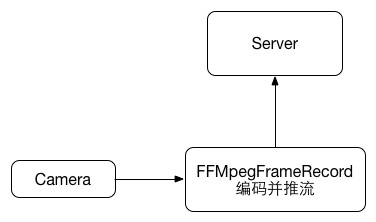
关键步骤与代码
下面结合上面的流程图给出视频采集的关键步骤。 首先是Camera类的初始化。
// 初始化Camera设备
cameraDevice = Camera.open();
Log.i(LOG_TAG, "cameara open");
cameraView = new CameraView(this, cameraDevice);
上面的CameraView类是我们实现的负责预览视频采集和将采集到的帧写入FFMpegFrameRecorder的类。具体代码如下:
class CameraView extends SurfaceView implements SurfaceHolder.Callback, PreviewCallback {
private SurfaceHolder mHolder;
private Camera mCamera;
public CameraView(Context context, Camera camera) {
super(context);
Log.w("camera", "camera view");
mCamera = camera;
mHolder = getHolder();
//设置SurfaceView 的SurfaceHolder的回调函数
mHolder.addCallback(CameraView.this);
mHolder.setType(SurfaceHolder.SURFACE_TYPE_PUSH_BUFFERS);
//设置Camera预览的回调函数
mCamera.setPreviewCallback(CameraView.this);
}
@Override
public void surfaceCreated(SurfaceHolder holder) {
try {
stopPreview();
mCamera.setPreviewDisplay(holder);
} catch (IOException exception) {
mCamera.release();
mCamera = null;
}
}
public void surfaceChanged(SurfaceHolder holder, int format, int width, int height) {
stopPreview();
Camera.Parameters camParams = mCamera.getParameters();
List<Camera.Size> sizes = camParams.getSupportedPreviewSizes();
// Sort the list in ascending order
Collections.sort(sizes, new Comparator<Camera.Size>() {
public int compare(final Camera.Size a, final Camera.Size b) {
return a.width * a.height - b.width * b.height;
}
});
// Pick the first preview size that is equal or bigger, or pick the last (biggest) option if we cannot
// reach the initial settings of imageWidth/imageHeight.
for (int i = 0; i < sizes.size(); i++) {
if ((sizes.get(i).width >= imageWidth && sizes.get(i).height >= imageHeight) || i == sizes.size() - 1) {
imageWidth = sizes.get(i).width;
imageHeight = sizes.get(i).height;
Log.v(LOG_TAG, "Changed to supported resolution: " + imageWidth + "x" + imageHeight);
break;
}
}
camParams.setPreviewSize(imageWidth, imageHeight);
Log.v(LOG_TAG, "Setting imageWidth: " + imageWidth + " imageHeight: " + imageHeight + " frameRate: " + frameRate);
camParams.setPreviewFrameRate(frameRate);
Log.v(LOG_TAG, "Preview Framerate: " + camParams.getPreviewFrameRate());
mCamera.setParameters(camParams);
// Set the holder (which might have changed) again
try {
mCamera.setPreviewDisplay(holder);
mCamera.setPreviewCallback(CameraView.this);
startPreview();
} catch (Exception e) {
Log.e(LOG_TAG, "Could not set preview display in surfaceChanged");
}
}
@Override
public void surfaceDestroyed(SurfaceHolder holder) {
try {
mHolder.addCallback(null);
mCamera.setPreviewCallback(null);
} catch (RuntimeException e) {
// The camera has probably just been released, ignore.
}
}
public void startPreview() {
if (!isPreviewOn && mCamera != null) {
isPreviewOn = true;
mCamera.startPreview();
}
}
public void stopPreview() {
if (isPreviewOn && mCamera != null) {
isPreviewOn = false;
mCamera.stopPreview();
}
}
@Override
public void onPreviewFrame(byte[] data, Camera camera) {
if (audioRecord == null || audioRecord.getRecordingState() != AudioRecord.RECORDSTATE_RECORDING) {
startTime = System.currentTimeMillis();
return;
}
//如果是录播,则把该帧先存在内存中
if (RECORD_LENGTH > 0) {
int i = imagesIndex++ % images.length;
yuvImage = images[i];
timestamps[i] = 1000 * (System.currentTimeMillis() - startTime);
}
if (yuvImage != null && recording) {
((ByteBuffer) yuvImage.image[0].position(0)).put(data);
//如果是直播则直接写入到FFmpegFrameRecorder中
if (RECORD_LENGTH <= 0) try {
Log.v(LOG_TAG, "Writing Frame");
long t = 1000 * (System.currentTimeMillis() - startTime);
if (t > recorder.getTimestamp()) {
recorder.setTimestamp(t);
}
recorder.record(yuvImage);
} catch (FFmpegFrameRecorder.Exception e) {
Log.v(LOG_TAG, e.getMessage());
e.printStackTrace();
}
}
}
}
初始化FFmpegFrameRecorder类
recorder = new FFmpegFrameRecorder(ffmpeg_link, imageWidth, imageHeight, 1);
//设置视频编码 28 指代h.264
recorder.setVideoCodec(28);
recorder.setFormat("flv");
//设置采样频率
recorder.setSampleRate(sampleAudioRateInHz);
// 设置帧率,即每秒的图像数
recorder.setFrameRate(frameRate);
//音频采集线程
audioRecordRunnable = new AudioRecordRunnable();
audioThread = new Thread(audioRecordRunnable);
runAudioThread = true;
其中的AudioRecordRunnable是我们自己实现的音频采集线程,代码如下
class AudioRecordRunnable implements Runnable {
@Override
public void run() {
android.os.Process.setThreadPriority(android.os.Process.THREAD_PRIORITY_URGENT_AUDIO);
// Audio
int bufferSize;
ShortBuffer audioData;
int bufferReadResult;
bufferSize = AudioRecord.getMinBufferSize(sampleAudioRateInHz,
AudioFormat.CHANNEL_IN_MONO, AudioFormat.ENCODING_PCM_16BIT);
audioRecord = new AudioRecord(MediaRecorder.AudioSource.MIC, sampleAudioRateInHz,
AudioFormat.CHANNEL_IN_MONO, AudioFormat.ENCODING_PCM_16BIT, bufferSize);
//如果是录播,则需要录播长度的缓存
if (RECORD_LENGTH > 0) {
samplesIndex = 0;
samples = new ShortBuffer[RECORD_LENGTH * sampleAudioRateInHz * 2 / bufferSize + 1];
for (int i = 0; i < samples.length; i++) {
samples[i] = ShortBuffer.allocate(bufferSize);
}
} else {
//直播只需要相当于一帧的音频的数据缓存
audioData = ShortBuffer.allocate(bufferSize);
}
Log.d(LOG_TAG, "audioRecord.startRecording()");
audioRecord.startRecording();
/* ffmpeg_audio encoding loop */
while (runAudioThread) {
if (RECORD_LENGTH > 0) {
audioData = samples[samplesIndex++ % samples.length];
audioData.position(0).limit(0);
}
//Log.v(LOG_TAG,"recording? " + recording);
bufferReadResult = audioRecord.read(audioData.array(), 0, audioData.capacity());
audioData.limit(bufferReadResult);
if (bufferReadResult > 0) {
Log.v(LOG_TAG, "bufferReadResult: " + bufferReadResult);
// If "recording" isn‘t true when start this thread, it never get‘s set according to this if statement...!!!
// Why? Good question...
if (recording) {
//如果是直播,则直接调用recordSamples 将音频写入Recorder
if (RECORD_LENGTH <= 0) try {
recorder.recordSamples(audioData);
//Log.v(LOG_TAG,"recording " + 1024*i + " to " + 1024*i+1024);
} catch (FFmpegFrameRecorder.Exception e) {
Log.v(LOG_TAG, e.getMessage());
e.printStackTrace();
}
}
}
}
Log.v(LOG_TAG, "AudioThread Finished, release audioRecord");
/* encoding finish, release recorder */
if (audioRecord != null) {
audioRecord.stop();
audioRecord.release();
audioRecord = null;
Log.v(LOG_TAG, "audioRecord released");
}
}
}
接下来是开始直播和停止直播的方法
//开始直播
public void startRecording() {
initRecorder();
try {
recorder.start();
startTime = System.currentTimeMillis();
recording = true;
audioThread.start();
} catch (FFmpegFrameRecorder.Exception e) {
e.printStackTrace();
}
}
public void stopRecording() {
//停止音频线程
runAudioThread = false;
try {
audioThread.join();
} catch (InterruptedException e) {
e.printStackTrace();
}
audioRecordRunnable = null;
audioThread = null;
if (recorder != null && recording) {
//如果是录播,则将缓存中的帧加上时间戳后写入
if (RECORD_LENGTH > 0) {
Log.v(LOG_TAG, "Writing frames");
try {
int firstIndex = imagesIndex % samples.length;
int lastIndex = (imagesIndex - 1) % images.length;
if (imagesIndex <= images.length) {
firstIndex = 0;
lastIndex = imagesIndex - 1;
}
if ((startTime = timestamps[lastIndex] - RECORD_LENGTH * 1000000L) < 0) {
startTime = 0;
}
if (lastIndex < firstIndex) {
lastIndex += images.length;
}
for (int i = firstIndex; i <= lastIndex; i++) {
long t = timestamps[i % timestamps.length] - startTime;
if (t >= 0) {
if (t > recorder.getTimestamp()) {
recorder.setTimestamp(t);
}
recorder.record(images[i % images.length]);
}
}
firstIndex = samplesIndex % samples.length;
lastIndex = (samplesIndex - 1) % samples.length;
if (samplesIndex <= samples.length) {
firstIndex = 0;
lastIndex = samplesIndex - 1;
}
if (lastIndex < firstIndex) {
lastIndex += samples.length;
}
for (int i = firstIndex; i <= lastIndex; i++) {
recorder.recordSamples(samples[i % samples.length]);
}
} catch (FFmpegFrameRecorder.Exception e) {
Log.v(LOG_TAG, e.getMessage());
e.printStackTrace();
}
}
recording = false;
Log.v(LOG_TAG, "Finishing recording, calling stop and release on recorder");
try {
recorder.stop();
recorder.release();
} catch (FFmpegFrameRecorder.Exception e) {
e.printStackTrace();
}
recorder = null;
}
}
以上即为关键的步骤和代码,下面给出完整项目地址 RtmpRecorder
推荐:
Android开发中多进程共享数据
以上是关于Android 中实时获取户外监控摄像头的视频信息怎么做?的主要内容,如果未能解决你的问题,请参考以下文章
LiveGBS国标GB_T28181视频流媒体平台接入海康大华宇视监控摄像头硬件NVR通道0无法获取视频通道时候如何处理